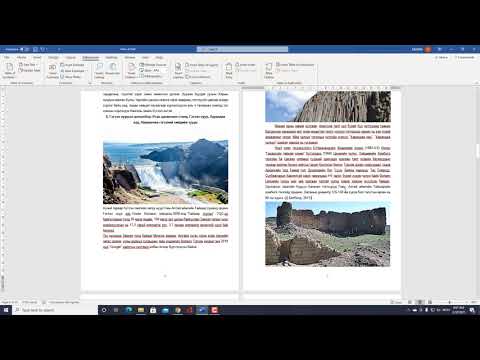Интернет нь том бизнесээс эхлээд бусадтай ямар нэгэн зүйл хуваалцахыг хүссэн хувь хүн хүртэлх олон сая вэбсайтуудыг агуулдаг. Вэбсайт үүсгэхийн тулд та чадварлаг програмист байх ёстой, эсвэл Microsoft FrontPage 2003 гэх мэт HTML-ийн өргөн мэдлэг шаарддаггүй хэрэглэгчдэд ээлтэй байдлаар ажилладаг програм хангамжийг ашиглаж болно. Microsoft FrontPage 2003 -ийг вэбсайтаа хөгжүүлэх хэрэгцээнд хэрхэн ашиглах талаар олж мэдэх.
Алхам

Алхам 1. Microsoft FrontPage 2003 вэб хуудас болон вэбсайтын загваруудын аль нэгийг ашиглан вэбсайт үүсгэх
- Хэрэгслийн самбараас "Файл" -ыг сонгоод "Шинэ" дээр дарна уу.
- Таны дэлгэцийн баруун талд шинэ ажлын хэсэг нээгдэнэ.
- Загварын сонголтууд, одоо байгаа хуудсуудаас сонгох эсвэл онлайнаар загвар хайх.
- Та загвараа олсны дараа үүнийг сонгоод "OK" дээр дарна уу.
- Та вэбсайтаа үүсгэсний дараа хавтасны жагсаалт болон вэбсайтын цонхыг харах болно.

Алхам 2. Фолдерын жагсаалтаас "index.ht" -ийг сонгоод вэбсайтын хэсгийн доод хэсэгт байрлах "Navigation" дээр дарж вэбсайтынхаа навигацийг тодорхойлно уу
- Вэбсайтын цонхны баруун дээд буланд шинэ хуудасны товчлуур гарч ирнэ.
- Нүүр хуудас гэж нэрлэгддэг индекс хуудасны доор хүссэн хуудасны тоог дарна уу.
- Тэд холбоос хийх бусад хуудсууд дээр шинэ хуудсуудыг нэмж оруулаарай.
- Текстийг тодруулж эсвэл гарныхаа "Tab" товчлуурыг дарж хуудасны гарчигийг өгч текстийг солино уу.

Алхам 3. Нүүр хуудас руу контентийг аль ч самбар дээр давхар товшиж нэмнэ үү
Вэбсайтын самбарын доод хэсгийг "Дизайн" гэж тодруулна.
- Microsoft FrontPage 2003 нь вэб хуудсыг үе шаттайгаар зохион байгуулдаг.
- Агуулга нэмэхийг хүссэн газраа дарна уу.
- Зураг эсвэл файл нэмэхийн тулд бичиж эхлэх эсвэл дээд багажны самбараас "Оруулах" дээр дарна уу.

Алхам 4. Текст эсвэл график сонгох замаар вэбсайтынхаа бусад хуудсуудын линкийг оруулна уу
- Үндсэн багажны самбар дээрх "Гипер холбоос оруулах" дүрс дээр дарна уу.
- URL -г бичнэ үү эсвэл "Хайлсан хуудсууд" эсвэл "Сүүлийн үеийн файлууд" дээрээс олоорой.

Алхам 5. Хуудсан дээрх зүйлсийг засах замаар вэб хуудасны төрхийг өөрчил
- Өөрчлөх зүйлийг сонгоно уу.
- Текстийн байршлыг өөрчлөх, фонтын хэмжээ, өнгийг өөрчлөх гэх мэт хэрэгслүүдийн самбарын тохирох дүрсийг сонгож форматлах өөрчлөлтийг хий.

Алхам 6. Хуудсыг Урьдчилан харах хэсэгт вэбсайтын цонхны доод хэсэгт сонгоод үзэх
Та мөн код эсвэл урьдчилан харах хоёрын аль алинд нь код эсвэл хуваах хэлбэрийг үзэх боломжтой

Алхам 7. Фолдерын жагсаалтаас хуудсыг сонгож, вэбсайтаа хөгжүүлэх өмнөх 3 алхамыг дагаж вэбсайт дээрх бусад хуудсыг бүтээх

Алхам 8. Вэбсайт хийхдээ сонирхол нэмэх интерактив товчлууруудыг оруулаарай
- Та вэбсайтын "Дизайн" хэсэгт байгаа эсэхээ шалгаарай.
- Курсорыг товчлуурыг нэмж оруулахыг хүссэн газартаа байрлуулна уу.
- Хэрэгслийн самбар дээрх "Оруулах" руу очоод "Интерактив товчлуур" -ыг сонгоно уу.
- Button цэсэнд хэв маягийг дарж товчлуурын текстийг нэмнэ үү.
- Холбоосыг харахын тулд "Browse" дээр дарж URL -г хайж олоорой.
- Товчлуурын цэсний дээд хэсэгт байгаа фонт ба зургийн таб дээр дарж товчлуурыг тохируулна уу.
- "OK" дээр дарна уу.
Видео - Энэ үйлчилгээг ашигласнаар зарим мэдээллийг YouTube -тэй хуваалцаж болно

Зөвлөмж
- Microsoft Front Page 2003 -д зориулсан Microsoft -ийн сургалтын курсын давуу талыг ашиглаарай.
- Microsoft FrontPage 2003 -ийг ашиглахаасаа өмнө вэбсайтынхаа зохион байгуулалт, навигацийн бүтцийг төлөвлөхөд хэсэг хугацаа зарцуулаарай.
- Хэрэв та хөгжүүлэгч бол Microsoft Front Page 2003 нь Microsoft Windows SharePoint үйлчилгээг ашиглан Active Server Pages (ASP. NET) -г бүтээх, засварлах, хамтарсан вэбсайт үүсгэх боломжийг танд олгодог гэдгийг мэдэх сонирхолтой байж магадгүй юм.